Comment désactiver Google Assistant sur l'écran de verrouillage
Divers / / November 28, 2021
Google Assistant est l'un des meilleurs assistants numériques alimentés par l'IA que la plupart des utilisateurs préfèrent dans le monde. Trouver des informations ou envoyer des messages, régler l'alarme ou écouter de la musique sans toucher votre téléphone est fascinant pour les utilisateurs. De plus, vous pouvez même passer des appels téléphoniques à l'aide de Google Assistant. Tout ce que vous avez à parler est le 'OK Google' ou 'Salut Google' commande à l'assistant d'effectuer vos tâches sans effort.
Cependant, Google Assistant peut être précis et rapide pour les commandes, mais il peut parfois devenir frustrant lorsqu'il allume votre téléphone endormi lorsque vous parlez avec désinvolture ou que vous vous adressez à un autre Appareil alimenté par l'IA dans votre maison. Par conséquent, nous sommes ici avec un guide que vous pouvez suivre pour désactiver Google Assistant sur l'écran de verrouillage.

Contenu
- Comment désactiver Google Assistant sur l'écran de verrouillage
- Raison de désactiver Google Assistant sur l'écran de verrouillage
- Méthode 1: supprimer l'accès à Voice Match
- Méthode 2: Supprimer le modèle vocal de Google Assistant
- Foire aux questions (FAQ)
Comment désactiver Google Assistant sur l'écran de verrouillage
Raison de désactiver Google Assistant sur l'écran de verrouillage
Google Assistant a une fonctionnalité appelée «Correspondance vocale" qui permet aux utilisateurs de déclencher l'assistant lorsque le téléphone est verrouillé. Étant donné que Google Assistant peut identifier votre voix chaque fois que vous dites "OK Google' ou 'Salut GoogleCela peut devenir frustrant si vous avez plusieurs appareils alimentés par l'IA et que votre téléphone s'allume même lorsque vous vous adressez à un autre appareil.
Nous énumérons les méthodes pour supprimer la correspondance vocale de Google Assistant, ou vous pouvez également supprimer temporairement votre modèle vocal.
Méthode 1 :Supprimer l'accès à Voice Match
Si vous souhaitez désactiver Google Assistant sur l'écran de verrouillage, vous pouvez facilement supprimer l'accès à la recherche vocale. De cette façon, l'écran de votre téléphone ne s'allumera pas lorsque vous vous adresserez à un autre appareil alimenté par l'IA.
1. Ouvert Assistant Google sur votre appareil en donnant le "Salut Google' ou 'OK Google' commandes. Vous pouvez également appuyer sur le bouton d'accueil et le maintenir enfoncé pour ouvrir Google Assistant.
2. Après avoir lancé Google Assistant, appuyez sur le icône de la boîte en bas à gauche de l'écran.

3. Tapez sur votre Icône de profil dans le coin supérieur droit de l'écran.

4. Maintenant, appuyez sur Correspondance vocale.

5. Enfin, désactivez la bascule pour 'Salut Google‘.

C'est tout après avoir désactivé la fonction de correspondance vocale, Google Assistant ne s'affichera pas même lorsque vous direz le "Salut Google' ou 'OK Google' commandes. En outre, vous pouvez suivre la méthode suivante pour supprimer le modèle vocal.
Lire aussi :Comment obtenir un remboursement sur les achats du Google Play Store
Méthode 2: Supprimer le modèle vocal de Google Assistant
Vous pouvez facilement supprimer votre modèle vocal de Google Assistant pour l'éteindre depuis l'écran de verrouillage.
1. Ouvert Assistant Google en prononçant le 'Salut Google' ou 'OK Google' commandes.
2. Appuyez sur le icône de la boîte en bas à gauche de l'écran.

3. Tapez sur votre Icône de profil dans le coin supérieur droit de l'écran.

4. Aller à Correspondance vocale.

5. Maintenant, appuyez sur Modèle vocal.

6. Enfin, appuyez sur le traverser à côté de 'Supprimer le modèle vocal' pour le supprimer.
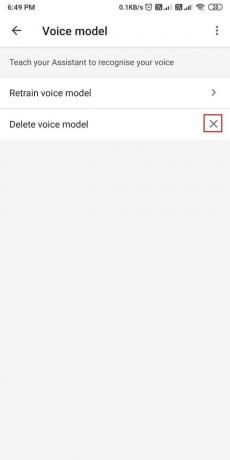
Après avoir supprimé le modèle vocal de Google Assistant, il désactivera la fonctionnalité et n'identifiera pas votre voix chaque fois que vous prononcez les commandes Google.
Foire aux questions (FAQ)
Q1. Un moyen de désactiver Google Assistant sur l'écran de verrouillage?
Vous pouvez facilement désactiver Google Assistant en supprimant la fonction de correspondance vocale des paramètres de Google Assistant et en supprimant votre modèle vocal de l'application. De cette façon, l'assistant Google n'identifiera pas votre voix chaque fois que vous prononcerez les commandes.
Q2. Comment supprimer Google Assistant de l'écran de verrouillage ?
Si vous souhaitez supprimer Google Assistant de votre écran de verrouillage, vous pouvez facilement suivre les méthodes mentionnées dans ce guide.
Q3. Comment désactiver Google Assistant sur l'écran de verrouillage pendant le chargement ?
Si vous souhaitez désactiver Google Assistant sur l'écran de verrouillage pendant que votre téléphone est en charge, vous pouvez facilement désactiver le mode ambiant. Le mode ambiant est une fonctionnalité qui vous permet d'accéder à l'assistant Google même lorsque votre téléphone est en charge. Vous pouvez suivre ces étapes pour désactiver le mode ambiant :
- Ouvrez Google Assistant sur votre appareil en donnant le "Salut Google' ou 'OK Google' commandes. Vous pouvez même ouvrir l'application via le tiroir d'applications de votre appareil.
- Après avoir lancé l'application, appuyez sur le icône de la boîte en bas à gauche de l'écran.
- Appuyez maintenant sur votre Icône de profil pour accéder au Paramètres.
- Faites défiler vers le bas et appuyez sur ‘Mode ambiant.’
- Finalement, désactiver la bascule pour le mode ambiant.
Conseillé:
- Comment lire une vidéo en boucle sur Android ou iOS
- Correction de l'assistant Google n'arrête pas de s'afficher au hasard
- 5 façons de transférer de la musique d'iTunes vers Android
- Réparer l'écran tactile qui ne répond pas sur un téléphone Android
Nous comprenons que cela peut être frustrant lorsque vous essayez de vous adresser à un autre appareil numérique alimenté par l'IA, mais votre téléphone s'allume chaque fois que vous prononcez les commandes de Google. Nous espérons que ce guide vous a été utile et que vous avez pu désactiver Google Assistant sur l'écran de verrouillage. Dites-nous quelle méthode a fonctionné pour vous dans les commentaires.



